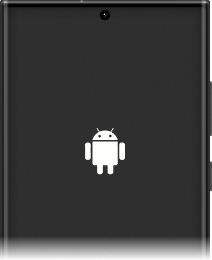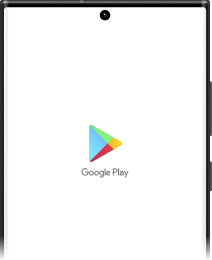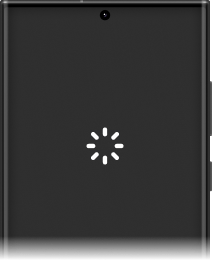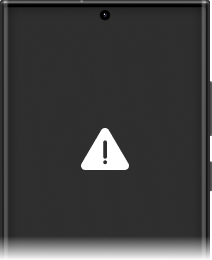اصلح كل مشاكل Android كالمحترفين



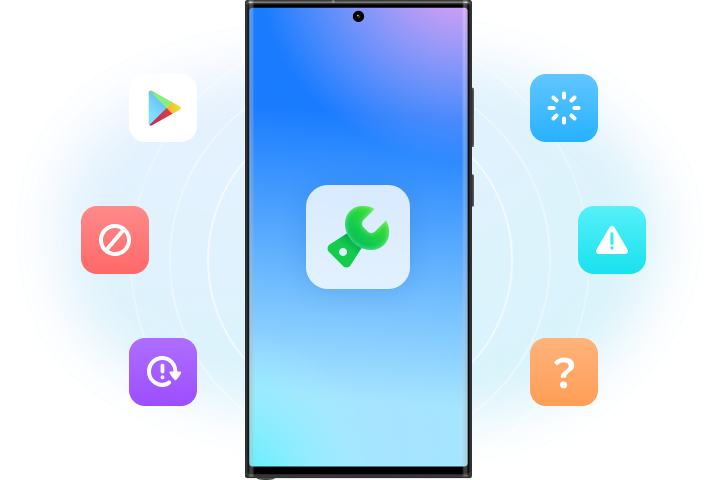
إصلاح Android لم يكن بهذه السهولة من قبل
أكثر من 1000 إصدار Android مدعوم
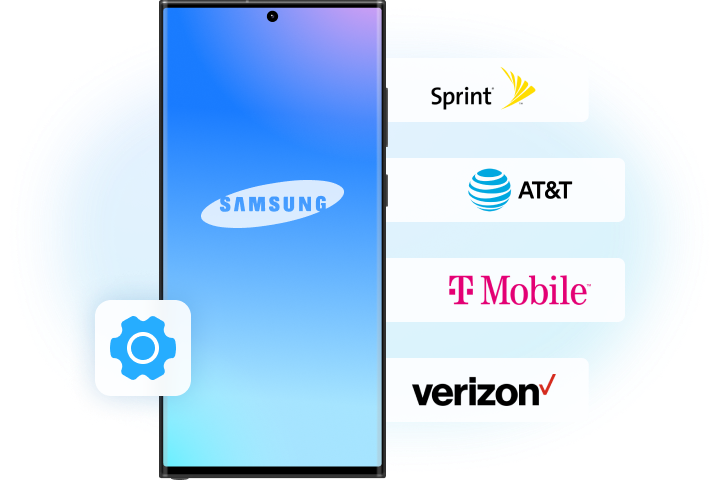
خطوات استخدام إصلاح نظام Android
المواصفات التقنية
المعالج
معالج بسرعة 1 GHz أو أسرع (Intel أو AMD)
ذاكرة الوصول العشوائي
2 GB أو أكثر من ذاكرة الوصول العشوائي
مساحة القرص الصلب
200 MB متاحة من مساحة القرص الصلب
Android
يتطلب نظام Android 2.1 أو الإصدارات الأحدث
نظام تشغيل كمبيوتر
يتطلب نظام Windows 7 أو الإصدارات الأحدث
أسئلة وأجوبة - قد تكون ما زلت تتساءل عنها
-
ماذا افعل مع شاشة Android مكسورة؟هذه الأيام هواتف Android مصممة جيداً، لكن هناك خطر متصاعد وهو أن الشاشة تتضرر بسهولة، خاصةً الإصدارات ذات شاشة العرض الكاملة. عندما يسقط هاتفك وتتضرر شاشته، هناك بعض الأشياء الضرورية لفعلها:
- استعادة البيانات من Android: حاول ألا تستخدم هاتفك Android وقم بإيجاد أداة استعادة بيانات Android لاستخراج البيانات إلى الكمبيوتر الخاص بك. على أي حال، آخر شيء تريده هو فقدان بياناتك المهمة مع الهاتف.
- فكر في خدمة ما بعد البيع للشركة المصنعة: اتصل بالخط الساخن لخدمة ما بعد البيع للشركة المصنعة لأجهزة Android الخاص بك للاستشارة عن كيف تقوم بتبديل الشاشة، اذا كان هناك أي مخاطر، وكم تكلفة تبديل الشاشة المعطلة.
- اذهب لمتجر إصلاح Android: في معظم الحالات، متجر إصلاح Android يزودك بخدمة إصلاح شاشة أكثر فعالية. غالباً ما يصلحون شاشة Android بسرعة ويقدمون ضمان للأجزاء المزودة. على أي حال، انه خيار يستحق التجربة.
-
كيف تقوم بإصلاح تطبيق Android لا يستجيب؟إنها مشكلة شائعة عندما لا يستجيب تطبيق معين، يستمر في التوقف، أو لا يفتح على Android، خاصةً على هواتف Android التي تم استخدامها أكثر من عام. اذا واجهتك هذه المشكلة. إليك طرق الحل:
- قم بتنظيف الذاكرة العشوائية للتطبيق: اذهب للإعدادات > تطبيقات وإشعارات. ثم اضغط على التطبيق وافتح معلومات التطبيق، واختر التخزين > مسح الذاكرة العشوائية.
- أعادة تشغيل جهازك: ضغطة مطولة على زر الطاقة لبضع ثوانٍ ثم اختر أعادة تشغيل. اذا لم تستطع أيجاد خيار أعادة التشغيل، اضغط مطولاً على زر الطاقة لأكثر من 30 ثانية.
- إلغاء التثبيت ثم أعادة تثبيت التطبيق: اذا كان ملف التطبيق فاسداً، الغي تثبيته، وأعد تثبيت هذا التطبيق لإصلاح مشكلة "عدم الاستجابة".
- إصلاح نظام Android: اذا فشلت كل الطرق السابقة، فعناصر نظام Android غالباً فاسدة. تحتاج لإصلاح نظام Android الخاص بك باستخدام أداة.
-
كيف أقوم بإصلاح Android من الانهيار؟عندما يتم إعادة تشغيل هاتف Android الخاص بك من وقت لآخر أو يتم إيقاف تشغيله من تلقاء نفسه، يحدث تعطل نظام Android. السبب؟ ملفات البرامج الثابتة لأجهزة Android قد تكون متضررة بسبب بعض العادات الخاطئة في استخدام الهاتف: إليك بعض الحلول الشائعة لإصلاح Android منهار:
- تأكد من تحديثات Android: اذهب للإعدادات > النظام > الإعدادات المتقدمة > تحديث النظام. افحص حالة التحديث ثم قم بحديث Android لنسخة أحدث.
- إعادة ضبط المصنع: اذا لم يكن هناك تحديث لهاتفك، أعادة ضبط المصنع قد تصلح ملفات البرامج الثابتة. لاحظ أنه ليس كل بيانات الجهاز سيتم مسحها، وبيانات الحساب سيتم حذفها بعد استرجاع إعدادات المصنع.
- إصلاح Android: بعض فساد البرامج الثابتة لا يمكن إصلاحه حتى بإعادة بط المصنع. في هذه الحالة، تحتاج لاستخدام أداة إصلاح Android لإضافة برنامج ثابت جديد لجهاز Android.
-
كيف اصلح شاشة لمس Android لا تستجيب؟لا شيء يمكن أن يكون اكثر إزعاجا من شاشة لمس Android غير مستجيبة. إليك بعض الأسباب الشائعة وراء شاشة لمس Android الغير مستجيبة:
- بيئة غير طبيعية: الرطوبة، درجة حرارة عالية أو منخفضة، حقل مغناطيسي كلها أسباب محتملة. فقط حافظ على جهاز Android الخاص بك بعيد عن بيئة مماثلة.
- الإعدادات الشخصية: بعض الإعدادات الخاصة الشخصية من الممكن أن تجعل شاشتك لا تستجيب بدون وعي. تحتاج إلى تشغيل وضع الاسترجاع في Android، وتحدد مسح البيانات/إعادة ضبط المصنع > حذف جميع بيانات المستخدم للإصلاح.
- مشاكل البرامج الثابتة: تحديث Android غير ناجح أو فساد النظام هما مشكلتي برامج ثابتة بارزتان تسببان عدم استجابة شاشة لمس Android. الطريقة الوحيدة، في هذه الحالة، هي تثبيت أداة إصلاح Android لإعادة الجهاز لطبيعته.
-
هل يمكنني تجربة Dr.Fone - إصلاح النظام مجاناً؟
نعم، يمكنك اختبار الخطوات القليلة الأولي لترى ما اذا كان جهازك مدعوماً أم لا. عندما تنقر زر "إصلاح الآن" لبدأ عملية التصليح، سيتم طلب ترخيص صالح لتنشيط البرنامج.
لا مزيد من القلق على إصلاح Android
مع Dr.Fone - System Repair (Android)، يمكنك بسهولة إصلاح أي نوع من مشاكل نظام Android وإعادة جهازك لطبيعته. والأكثر أهمية، يمكنك التعامل معه بنفسك في اقل من 10 دقائق.
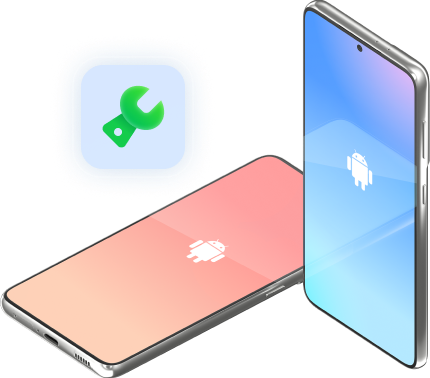
حافظ على هاتفك المحمول بنسبة 100٪ مع حل الهاتف المحمول الكامل

إزالة قفل الشاشة من معظم أجهزة Android بدون فقدان بيانات.

نقل جهات الاتصال، الرسائل القصيرة، الصور، الموسيقى، الفيديو والمزيد بين أجهزة Android وأجهزة الكمبيوتر.

بشكل انتقائي قم بعمل نسخة احتياطية لبيانات Android الخاصة بك على جهاز كمبيوتر واستعادتها كما هو مطلوب.